2年ほど前。Appleから破格のコスパと驚異の高性能で世間をあっと言わせた MacBook Air(M1)が発売されました。
かくいう私も話題に乗り遅れないようにと購入し つい先日まで使用していたのですが…
となりの芝生は青く見えるってやつ
自分の身辺をApple製品で固めてしまうと 本当に「周り」が気にならなくなってしまうわけでして。
気づけば「処理能力が数割アップするだけの新機種」とか「機能的には据え置きなのに価格だけ上がっていく」とか そんな状態が当たり前になっておりました。
そんな中 久々に WindowsやらAndroidやらの話題に触れる機会がたまたまありまして 色々調べていたところ。
「あぁ…この界隈はまだ刺激的なワクワク感あるよなぁ」って思いが心の底から湧き上がってしまい…
付き合い長い読者の方ならわかると思いますが、気づいたときにはMacBook AirもiPadもメルカリに売却し とっととWindowsに乗り換える算段を始めたのでありました😅
性能や大きさでAirに見劣りしないノートを選定
性能が良くても無駄にでかいとか重いとかはいや!
コンパクトでもCeleronみたいな低スペ機種もいや!
そんなこんなで 価格コムあたりで売れ線機種を片っ端からリサーチしてみたところ レノボのIdeaPad Flex 550という機種が価格、大きさ、機能面でも MacBook Air(M1)から乗り換えても後悔しなさそうってことで!

IdeaPad Flex 550 14型 (AMD)-レノボ公式ストア
MacBook Air(M1)からの買い替えとなりますので そこらへんとの比較もまじえてレビューしていこうと思います。お付き合いくださいませ。
基本スペック
それではまず最初に基本的なスペックの説明から。
| – | – |
|---|---|
| プロセッサー | AMD Ryzen™ 7 5700U (1.80 GHz 最大 4.30 GHz) |
| 初期導入OS | Windows 11 Home 64bit |
| ディスプレイ | 14″ FHD液晶 (1920 x 1080) IPS, 光沢あり, マルチタッチパネル, 45%NTSC, 250 nit, LEDバックライト |
| メモリー | 16 GB DDR4-3200MHz (オンボード) |
| ストレージ1 | 512 GB SSD, M.2 PCIe-NVMe |
| 標準保証 | 1 年間 引き取り修理 |
| 電源アダプター | 65W |
| Office ソフトウエア | なし |
| グラフィックス | (CPU内蔵) AMD Radeon™ グラフィックス |
| バッテリー | 3 セル リチウムイオンポリマーバッテリー |
| Bluetooth | Bluetooth® |
| 内蔵カメラ | 720p HDカメラ (プライバシーシャッター付) |
| 指紋センサー | 指紋センサー |
| キーボード | バックライト付 – 日本語 |
| ポインティングデバイス | タッチパッド + ペン (製品仕様書に記載される名称のPenが同梱されます) |
| ワイヤレス | IEEE 802.11ac/a/b/g/n (Wi-Fi準拠) 2×2 |
さすがに液晶の質とかはMBAに敵いませんが 素人目(デザインとかやらない人)には大した違いはありません。解像度とかも この画面サイズならフルHDで十分ですしね♪
CPUに関してはRyzen7 5700Uを搭載。このCPUがどのくらいのスペックなのかと言うと…

シングルスレッドでは AppleのM1チップに大きく水をあけられている(30%差くらい)もののマルチスレッドでは M1より8%程度高速。
M1 Macに「絶妙に届かない」けれど「大きく差はあけられていない」くらいの感覚?😀
外観&端子類など
まずは大きさ&重さの比較。
| – | ideapad Flex 550 | MacBook Air M1 |
|---|---|---|
| 幅 | 321.5mm | 304.1mm |
| 奥行き | 217.5mm | 212.4mm |
| 高さ | 17.9mm | 16.1mm |
| 重さ | 1.5kg | 1.29kg |
幅が+17mm。奥行が約+5mm。高さが+1.8mm。重さが約200g。
ideapadの方が大きく重くなっています。MBAが13インチ、ideaPadが14インチですのでこのくらいの差。
MacBook Airの画面縦横比が16:10なのに対し ideapad Flex 550のアスペクト比は16:9なので Air比で画面の縦はあまりかわらないけれど 横が伸びたくらいのサイズ感となっております。
それではまず天板から。
レノボのノーパソはThinkPadにしてもideapadにしても飾り気一切なしの「一枚板」といった外見。ただし 2in1なので 可動域を広く取るためにヒンジ部分は独特の形状になっています。

いわゆる「ノートパソコン」状態にするとこんな感じ。15インチになるとテンキーが装備されるのですが この機種は14インチなのでテンキーはなし。個人的にはテンキーがあると画面のセンターでタイピングできないので 実はない方が好みです(笑)
ちなみに 画面は光沢液晶なので映り込みはかなりのもの。画面が暗転した際などには突然自分の顔が鮮明に映るのでそれが嫌な人はアンチグレアフィルムなどを貼ったほうが良いかもしれません
(私はMacBook Airで光沢液晶になれてしまったので問題なし)
あと…素人目にはよくわからないのですが 液晶の色域が狭い(NTSC45%)らしいので 色にこだわった動画編集やイラスト用途には向かない液晶だそうです。
(一般人にとっては十分きれいな液晶ですがw)

画面開閉の可動域は広いので こんな状態で真っ平らも可能。対面で説明するときなんかは便利そうな角度ですね。

2in1なので 180度以上(通称逆パカ)も可能。180度を超えた時点でタッチパッドとキーボードは無効になるので 持ったときに押してしまって誤動作みたいな事にはなりません。

左サイドは奥から
- 電源コネクタ
- HDMI
- USB-C (PD 対応)
- マイク・ヘッドホンコンボジャック

左サイドの端子類
右サイドは奥から
- USB3.0×2
- 4 in1 カードリーダー
- 電源ボタン

端子類はこのサイズの用途としては必要にして十分かと?
足りなければ USB-Cのハブでも接続すればよいわけですし そもそも色々つなぎまくりたいなら デスクトップや大型ノートを選べば良いわけですし😀
そして特筆すべきは!!
マイクロソフトのSurfaceあたりではオプションであるスタイラスペンが付属しています。Surfeceペンと同じく単6電池での駆動なのは好みの分かれるところですが 充電式の場合必ず「バッテリー寿命」が存在するので 「電池さえ取り替えれば半永久的に使える」電池式も意外に需要はあるんじゃないかと思っております。
ちなみに黒いのはペンホルダー

USB端子を一個つぶしてペンホルダーとして使うというなかなか思い切った仕様。
す~ごく邪魔かつダサい見た目なんですが 据え置きで使ってると意外にこの配置が使いやすいのが悔しいところ(笑)
まぁ…普通にペン立てに収納して USBを有効活用した方が良いと思います…

キーボードは右の方が幾分 窮屈な感じではありますが ブラインドタッチで誤爆するほどの窮屈さではなく 15インチのテンキー付きノートなどより 配置には余裕がある感じ。
キーストロークもそこそこ深いのでどちらかといえば打ちやすい部類に入るキーボードだと思います。個人的にはMacBook Airのペチペチ系キーボードより全然好き。
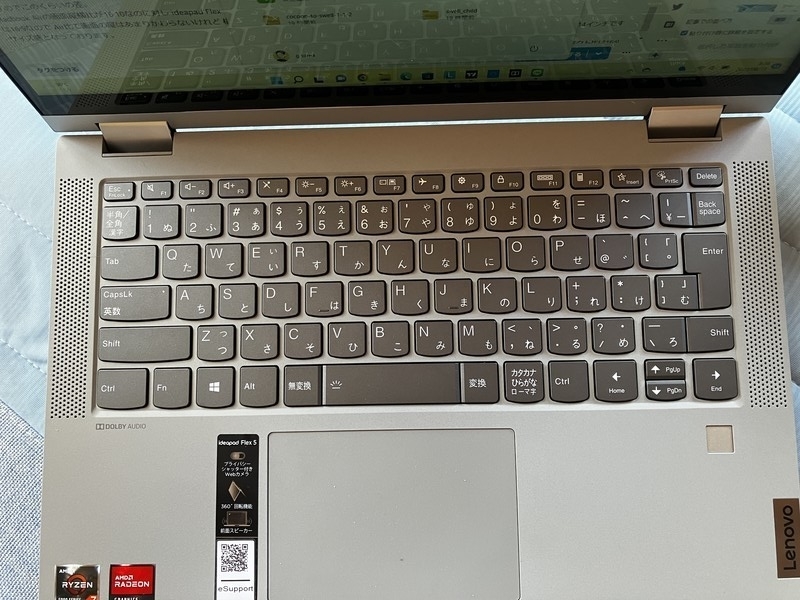
実際の処理能力
動画編集
3分35秒のフルHD動画に フル尺で字幕を入れてレンダリング。ソフトはDavinci resolveにて。
2分50秒でフィニッシュ。
速いのか遅いのかひとそれぞれだとは思いますが 個人的には全然許容の処理能力です。
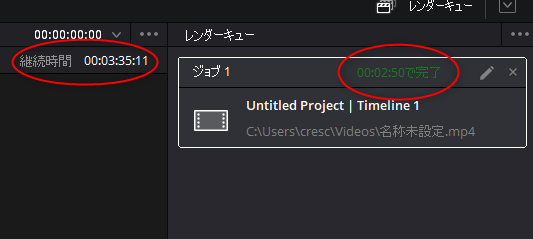
調べてみたところ 同ソフトで5分の動画を書き出した場合が4分16秒。動画の実時間の85%程度の時間。
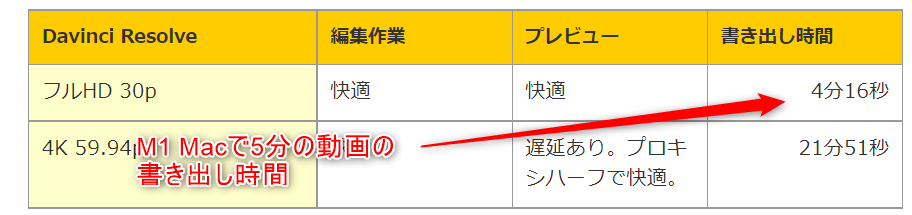
引用:Mac mini(M1 2020)を動画編集ソフト5種アプリ2種でレビューしてみた – カンタン動画入門より
ideaPadの場合は3分35秒の動画が2分50秒。動画の実時間の79%程度。
環境やエフェクトの種類も違うので 誤差程度の差だとは思いますが、処理能力的には見劣りしないパワーだと思われます。
ゲーム
実際にWindows版ダークソウルをプレイした際のFPSがこちら
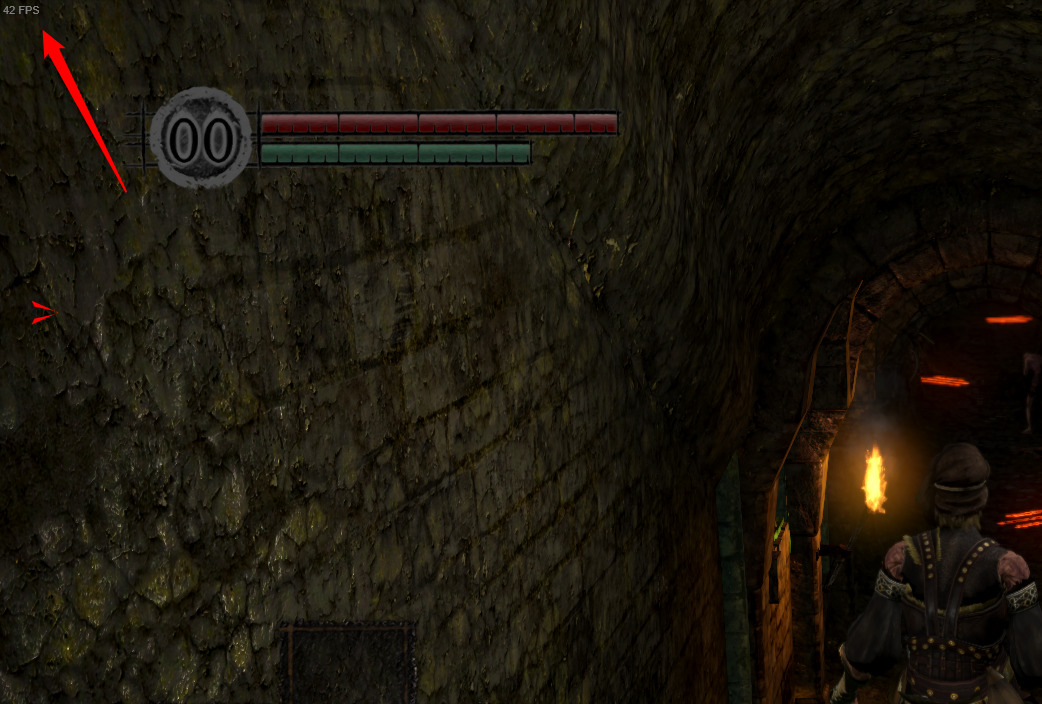
フルHDでグラフィック設定はすべてデフォ。
序盤の洞窟内でだいたい40FPS前後な感じ。
設定落とせばもうちょいFPSあがりそうなので…まぁ 中程度のグラフィックだったり FPSを必要としないシミュレーション系であれば普通にプレイできる処理能力かと思われます。
ドラクエ系やシヴィライゼーションなどは全然余裕ですが最新のFFシリーズなどは厳しいくらいの処理能力。
まぁMacの場合…処理能力以前に 動くゲームが希少なので…。
ここは圧倒的にideaPadのアドバンテージかなと!
イラスト
付属のペンに関しては「傾き検知に対応していない」以外は Surfaceのペンの描き味に似ている感じ。
ApplePencilの様な「ガラス面に箸で描いているような感覚」ではなく きっちり粘りのある描き味。
ペンの仕様上SAI系などとは相性が良くないようですが ClipStudioあたりであれば問題なく描画可能。
実際イラストを描いている人の動画を貼っておくので参考にどうぞ。
実際のところ 所有していたiPad Miniも「Apple Pencil使う以外に用途がなかった」ってのが現状なので。その機能も内包したPCと考えればお得感ハンパねぇって感じです(笑)
まとめ
そんな感じで総合的な感想としては
- 日常的に4K動画を編集しまくる動画編集者
- e Sportsなどで一瞬の判断を求められるゲーマー
- ゴリゴリのイラストレーター
- 色にこだわって写真のRAW現像がしたい
上記の様な方々には向かない機種ですが
- フルHD解像度に簡単なトランジションと字幕程度の編集しかしない
- 趣味程度に軽めのゲームしかやらない
- 挿絵程度の簡単な絵が描ければ良い
- あまりこだわらない一般的な趣味程度の写真現像
- WEB閲覧・動画視聴・Office系・画像編集などなど
このくらいの方々ならまったく処理能力に不満は起こらないだけの性能なマシンといった感じです。
ただし唯一MacBook Airと違うのは…
ファンレスではないので音がする
どれだけ負荷をかけても無音で動いていたMacBook Airに比べると、高負荷時には控えめではあるもののファン音はするので そこは覚悟しておいた方がよいとは思います。
とは言え ゲーミングノートみたいな轟音ではなく 常識的なファン音なのでそこはご安心をw
Amazonで買うよりレノボ公式で買いましょう
最後に これだけはお伝えしておきます。
この機種に限らず レノボのパソコンはAmazonで買うことができますが…
基本的にはレノボ公式ストアで 頭のおかしい値引き率の セールを高頻度で行っており Amazonで買うより数万円安い場合がほとんどです。
実際リンク先にに飛んでもらって 見比べてもらえればわかると思いますが
Amazonの価格
レノボ公式ストアの価格

IdeaPad Flex 550 14型 (AMD)-レノボ公式ストア
ちなみに私が購入した時は
- Amazonで10万5000円くらい
- レノボで8万7000円くらい
で 約18000円くらいの差がありました。時期によってはそこまで差がない場合もありますが セール時を狙えばかなりお得にゲットできる可能性もありますので頻繁にチェックしてみてくださいね~♪


コメント